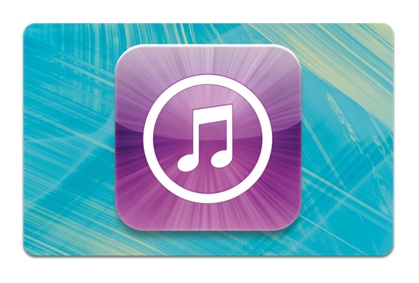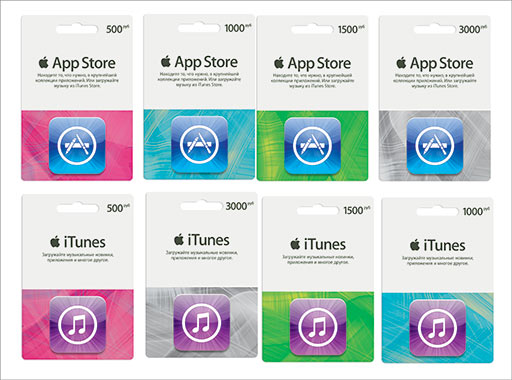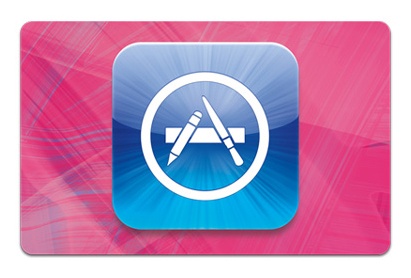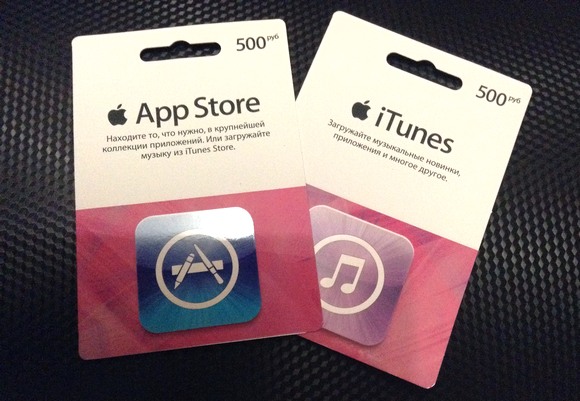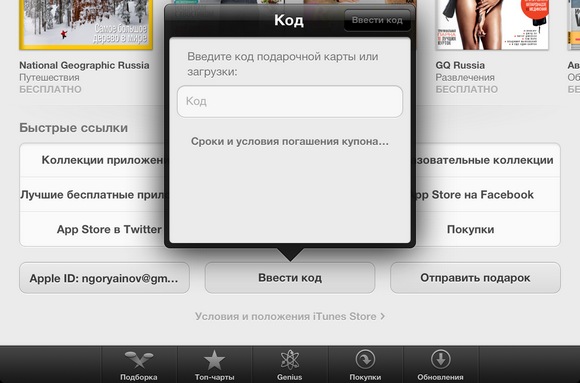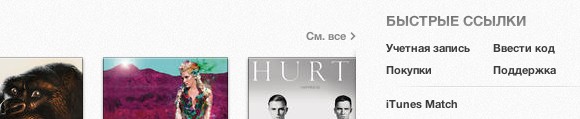- Погашение подарочной карты Apple или App Store и iTunes
- Погашение подарочной карты
- Погашение подарочной карты на iPhone, iPad или iPod touch
- Погашение подарочной карты на компьютере Mac
- Погашение подарочной карты на компьютере с Windows
- Погашение подарочной карты на устройстве с ОС Android
- Если вы получили подарочную карту по электронной почте
- Что можно купить с помощью этих подарочных карт
- Дополнительная информация
- Как пользоваться промокодами в iTunes, App Store
- Что такое промокод для iTunes (App Store)
- Как активировать промокод через iTunes:
- Как активировать промокод в App Store (с iPhone, iPad)
- Где взять промокоды игр и программ для iPhone, iPad
- Как активировать промокод в App Store | iTunes
- Как активировать промокод в App Store | iTunes?
- На iPhone | iPad
- На компьютере
- Подарочные карты App Store и iTunes Store в России. Инструкция по применению
- Подарочные карты App Store и iTunes Store АБСОЛЮТНО ОДИНАКОВЫ
- Деньги с любой из этих карт можно тратить на ЛЮБОЙ КОНТЕНТ без ограничений между магазинами
- Ни в коем случае не выбрасывайте КАССОВЫЙ ЧЕК!
Погашение подарочной карты Apple или App Store и iTunes
Погасите подарочную карту в App Store, iTunes или в приложении Apple Music.
Погашение подарочной карты
Используйте подарочную карту для покупки приложений, подписок и многого другого.
Погашение подарочной карты на iPhone, iPad или iPod touch
- Найдите 16-значный код на обратной стороне карты. На некоторых картах, чтобы увидеть код, необходимо снять наклейку или аккуратно стереть защитный слой.
- На iPhone, iPad или iPod touch откройте приложение App Store.
- В верхней части экрана нажмите кнопку входа или свое фото.
- Нажмите «Погасить подарочную карту или код». Если надпись «Погасить подарочную карту или код» не отображается, войдите в учетную запись с помощью идентификатора Apple ID.
- Нажмите «Использовать камеру» и следуйте инструкциям на экране. Если у вас возникли проблемы с погашением карты, нажмите «Можно также ввести код вручную», затем следуйте инструкциям на экране.
- Нажмите «Готово».
Погашение подарочной карты на компьютере Mac
- Найдите 16-значный код на обратной стороне карты. На некоторых картах, чтобы увидеть код, необходимо снять наклейку или аккуратно стереть защитный слой.
- Откройте App Store на компьютере Mac.
- Нажмите свое имя или кнопку входа на боковой панели.
- Нажмите «Погасить подарочную карту».
- Нажмите «Использовать камеру» и следуйте инструкциям на экране. Если у вас возникли проблемы с погашением карты, нажмите «Можно также ввести код вручную», затем следуйте инструкциям на экране.
Погашение подарочной карты на компьютере с Windows
- Найдите 16-значный код на обратной стороне карты. На некоторых картах, чтобы увидеть код, необходимо снять наклейку или аккуратно стереть защитный слой.
- Откройте приложение iTunes.
- В строке меню в верхней части окна iTunes выберите «Учетная запись».
- Выберите «Погасить».
- Выполните вход и следуйте инструкциям на экране.
Погашение подарочной карты на устройстве с ОС Android
- Найдите 16-значный код на обратной стороне карты. На некоторых картах, чтобы увидеть код, необходимо снять наклейку или аккуратно стереть защитный слой.
- Откройте приложение Apple Music.
- Нажмите кнопку меню , затем нажмите «Учетная запись».
- Нажмите «Погасить подарочную карту или код».
- Введите 16-значный код. Затем нажмите «Погасить».
Если вы получили подарочную карту по электронной почте
Чтобы погасить подарочную карту, полученную по электронной почте, откройте письмо и нажмите кнопку «Погасить».
Что можно купить с помощью этих подарочных карт
При погашении подарочной карты Apple или App Store и iTunes можно совершать покупки с использованием средств на счете Apple ID. Эти покупки могут включать приложения, игры, подписки, такие как Apple Music или iCloud+, и многое другое. Но для некоторых покупок нельзя использовать средства на счете Apple ID. Узнайте, что можно купить с помощью средств на счете Apple ID.
В странах или регионах, где доступны подарочные карты Apple, можно использовать средства на счете Apple ID для покупки продуктов и аксессуаров на сайте apple.com или в приложении Apple Store. Узнайте, доступны ли подарочные карты Apple в вашей стране или регионе.
На устройстве Android можно использовать подарочную карту, чтобы купить подписку Apple Music. Чтобы совершать покупки в App Store, Apple Books или приложении Apple TV, используйте устройство Apple.
Дополнительная информация
- Проверка баланса подарочной карты.
- Подарочные карты доступны не во всех странах и регионах. Узнайте, доступны ли подарочные карты в вашей стране или регионе.
- Для совершения некоторых покупок может требоваться наличие зарегистрированной кредитной карты, даже если покупка оплачивается со счета Apple ID.
Возможности App Store и iTunes Store в разных странах и регионах могут различаться. Узнайте, какие возможности доступны в вашей стране или регионе.
Источник
Как пользоваться промокодами в iTunes, App Store
Недавно на нашем сайте были опубликованы два обзора на игры, от отечественных разработчиков. Размещал я материал бесплатно и мне дали несколько промо кодов, чтобы я разместил их в конце обзора для наших читателей.
Один из посетителей спросил меня, о том, как пользоваться промо кодом. Признаться, я сам не знал до этого момента и даже писал с ошибкой (промкод), но, благодаря интернету, быстро разобрался.
Так и появилась у меня идея написать этот маленький материальчик, о том, как пользоваться промо кодами в iTunes (App Store).
Что такое промокод для iTunes (App Store)
Для начала определимся, что такое промо код. Когда речь идет о промо кодах для iTunes (App Store), то это код, который можно ввести в iTunes или с iPhone, iPad в App Store и получить бесплатно игру или программу. При этом она будет считаться официально купленной. Как правило, промокоды раздаются разработчиками программ, чтобы получить первые отзывы, в рекламных целях.
Использовать промо кодом просто, но если вы его получили в публичном источнике, то главное успеть его использовать. Каждый промо код уникальный и использовать его можно только один раз.
Как активировать промокод через iTunes:
- Необходимо запустить iTunes;
- Перейти в iTunes Store;
- Справа, на главной странице будет блок «быстрые ссылки» (quick links — в англ. версии) , в нем выбираем «Ввести код» (Redeem);
- Вводим промокод и подтверждаем, после чего приложение начнет загружаться в вашу библиотеку.
Как активировать промокод в App Store (с iPhone, iPad)
- Запускаем App Store;
- На первой вкладке «Подборка» проматываем список в самый низ;
- Нажимаем на кнопку «Ввести код» (Redeem);
- Вводим промокод и подтверждаем, игра или программа начнет загружаться.
Где взять промокоды игр и программ для iPhone, iPad
Так же меня часто спрашивают: «Как и где получить промокод на игры?«. Иногда разработчики публикуют промокоды на различных форумах, но чаще всего они сами напрямую связываются с различными сайтами, чтобы те опубликовали пресс-релиз, а так же раздали промокоды посетителям. В результате получается первые отзывы, правда не всегда положительные, но это уже другой вопрос.
Пару раз мне удавалось получить промокод на еще не вышедшие игры для iPhone, iPad по почте, так был подписан на новости компании-разработчика. Следите за твиттерами разработчиков, там тоже можно получить информацию о том, как получить промокод.
Если вы не нашли ответа на свой вопрос или у вас что-то не получилось, а в комментаряих ниже нет подходящего решения, задайте вопрос через нашу форму помощи. Это быстро, просто, удобно и не требует регистрации. Ответы на свой и другие вопросы вы найдете в данном разделе.
Источник
Как активировать промокод в App Store | iTunes
Слово промокод постоянно встречается интернет-пользователям. Чаще всего оно фигурирует в различных интернет магазинах, так как зачастую с помощью промокода продавцы предоставляют бонусы или скидки на товары. Нас же интересуют промокоды, которыми можно воспользоваться на мобильных устройствах, в данном случае в App Store или iTunes.
Промокоды могут быть использованы самими разработчиками, например, для тестирования своей игры, или же разыгрываться/раздаваться различными сайтами или сообществами. В некоторых случаях от того, насколько быстро вы сможете активировать промокод в App Store, зависит получите вы желаемую игру или нет. Поэтому лучше заранее узнать, как это осуществить.
Активация подарочной карты происходит аналогичным способом.
Как активировать промокод в App Store | iTunes?
На iPhone | iPad
- Откройте приложение App Store | iTunes и пролистайте страницу до самого конца.
- Внизу страницы раположена кнопка «Ввести код». Нажмите на нее. (Может потребоваться подтвердить действие вводом пароля)
Откроется окно, в котором вам понадобиться ввести свой промокод или номер подарочной карты.
- После того, как вы ввели код, в правом верхнем углу окна нажмите на слово «Погасить».
- Если код введен правильно, то вы увидите окно с сообщением о успешном использованием промокода и началом загрузки.
На этом активация на iPhone | iPad завершена. Остается только дождаться загрузки игры.
На компьютере
Активация промокода на компьютере практически ничем не отличается.
- Потребуется запустить приложение iTunes, которое доступно не только на Mac, но и на Windows.
- Справа, в блоке «Быстрые ссылки» или в самом низу страницы находим и нажимаем кнопку «Ввести код».
- Откроется страница со строкой для ввода кода.
После того как код был введен, нажмите кнопку «Ввести код».
- После этого начнется загрузка файла на ваш компьютер.
Активация промокода на компьютере завершена.
Если у вас еще остались вопросы касающееся того, Как активировать промокод в App Store или iTunes, то задавайте их в комментариях.
Источник
Подарочные карты App Store и iTunes Store в России. Инструкция по применению
В канун Нового года некоторые россияне могут обнаружить «под ёлкой» не только новый гаджет Apple, но и симпатичную, на первый взгляд бесполезную карточку с логотипами iTunes или App Store. Вокруг этих милых картонок витает столько опасных мифов и домыслов, что мы решили бороться с невежеством соотечественников — в том числе и консультантов крупнейших ритейлеров страны.
Пора раз и навсегда разобраться, в чем суть Gift-карт от Apple, чем они отличаются друг от друга, откуда берутся деньги на счету и как не потерять их спустя 10 секунд после совершения покупки в магазине.
Начнем с простых вещей. Подарочная карта iTunes Store — это возможность приобретать любой виртуальный контент в абсолютно всех цифровых магазинах компании: iTunes Store, App Store, iBookstore и Mac App Store. Номинал российских подарочных карт Apple исчисляется в рублях и равняется цене, которую вы должны уплачивать за карту на кассе или через авторизированных партнёров Apple.
Иными словами, карта с номиналом 500 рублей должна стоить на кассе ровно 500 рублей. На счёт пользователя Apple, активировавшего такую карту, мгновенно перечисляется полная сумма номинала. Купили карту на 1000 рублей — получили ровно 1000 рублей на баланс своего аккаунта Apple ID. Если что, ваш Apple ID — это логин/пароль, вводимый при покупке чего-либо в App Store. Он универсален для всех магазинов.
Что можно приобрести на баланс карты iTunes Store:
Что нельзя приобрести на баланс карты iTunes Store:
Номиналы российских подарочных карт iTunes Store составляют 500, 1000, 1500 и 3000 рублей. Каждому номиналу соответствует определенный цвет узора на сопроводительной документации. Узнать номинал карты можно в ее правом верхнем углу.
Теперь переходим к интересному моменту. Для российского рынка Apple выпускает две разновидности подарочных карт: подарочная карта iTunes (iTunes Gift Card) и подарочная карта App Store (App Store Gift Card). Они отличаются логотипами и текстом, а также имеют раздельные стойки и места размещения. Т.е., в абсолютном большинстве магазинов на одной полке вы найдете отдельный ряд подарочных карт iTunes и отдельный ряд подарочных карт App Store. Учитывая наличие одного общего аккаунта для всех цифровых магазинов, покупатель может легко растеряться. Какая карта подходит для покупки музыки, а какая – для приложений? Ответ следующий:
Подарочные карты App Store и iTunes Store АБСОЛЮТНО ОДИНАКОВЫ
На номинал карты с логотипом App Store вы можете запросто купить музыку и фильмы в iTunes. И наоборот, за баланс карты с логотипом iTunes вы можете свободно покупать любые приложения. Иными словами, разница между картами App Store и iTunes Store заключается лишь в картинке на картонке. Получается, что…
Деньги с любой из этих карт можно тратить на ЛЮБОЙ КОНТЕНТ без ограничений между магазинами
Не дайте себя обмануть! Консультанты ведущих российских ритейлеров, в том числе авторизованных, в абсолютном большинстве либо ничего не знают о принципе работы подарочных карт iTunes, либо намеренно вводят покупателя в заблуждение, заставляя того купить карты обоих видов. Насаждаемая логика проста: мол, на карту iTunes можно купить только музыку, а на карту App Store — только приложения. Некоторые консультанты считают, что на карту iTunes можно покупать абсолютно всё, а на карту App Store — исключительно одни программы. И наоборот. У каждого — своя сказка.
Так или иначе, не поддавайтесь чужому невежеству и делайте выбор между подарочными картами iTunes или App Store только на основе их номинала, а не их дизайна, названия или доводов сотрудников магазина. Помните: какую бы карту вы не купили, деньги с ее счета вы сможете свободно потратить в любом цифровом магазине Apple.
А теперь — самая важная деталь. После обращения в кассу и оформления покупки подарочной карты iTunes или App Store,
Ни в коем случае не выбрасывайте КАССОВЫЙ ЧЕК!
16-значный буквенно-числовой код, который потребуется ввести для зачисления денег на счёт, не напечатан на красивой картонке, которую вы несёте на кассу. Код выдается и печатается прямо на кассовом чеке при покупке. На прямоугольном картоне с красивыми логотипами, текстом и картинками нет никакого «защитного слоя», который надо тереть монеткой. В какой-то степени, эта вещь бессмысленна сама по себе. Покупая подарочную карту, вы покупаете код на чеке и сопроводительную картонку со справочной информацией.
При выходе из магазина у вас будет две вещи — та самая картонка с номиналом карты и чек. Выбросить можно ТОЛЬКО картонку. Без чека вы потратите деньги впустую. Поэтому, если вы собираетесь дарить физическую подарочную карту iTunes или App Store, обязательно подарите и кассовый чек, полученный после ее покупки.
Для активации подарочной карты App Store и iTunes Store нужно открыть либо iTunes на компьютере, либо App Store или iTunes Store на любом устройстве на iOS.
iOS: найдите пункт «Ввести код» в самом низу окна App Store или iTunes Store. Введите код с чека и подтвердите пароль к аккаунту, на счет которого хотите внести средства.
iTunes для PC/Mac: откройте iTunes Store и выберите пункт «Ввести код» в меню справа. Введите код с чека и подтвердите пароль к аккаунту, на счет которого хотите внести средства.
Купить рублёвую подарочную карту iTunes Store можно не только в магазинах страны, но и через онлайн-партнёра Apple — QIWI, а также напрямую через российские iTunes и App Store. В последнем случае сумма подарочной карты будет списываться с банковского счета, привязанного к вашему аккаунту Apple ID. Преимущество онлайн-покупки — в сохранности кода и возможности вручную задавать денежный номинал. Минус — такой код не купишь без карты банка, да и дарить его не очень интересно (без красивой картонки!). Выбор варианта за вами.
Источник
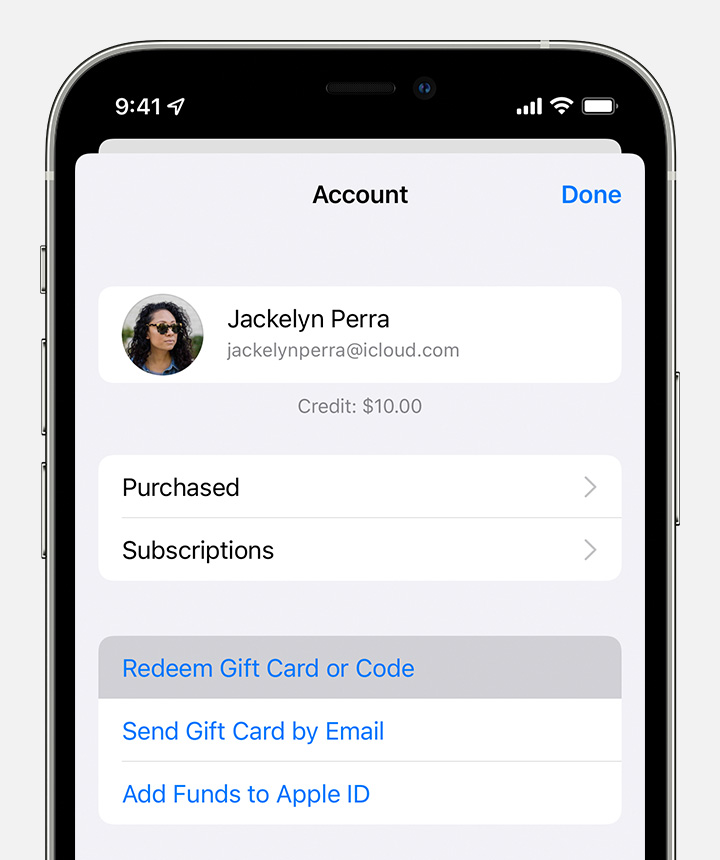

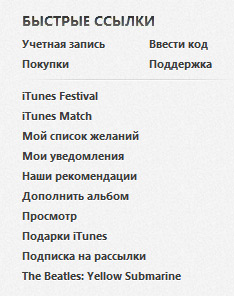
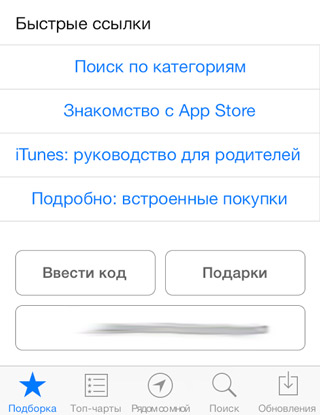
 Откроется окно, в котором вам понадобиться ввести свой промокод или номер подарочной карты.
Откроется окно, в котором вам понадобиться ввести свой промокод или номер подарочной карты.

 После того как код был введен, нажмите кнопку «Ввести код».
После того как код был введен, нажмите кнопку «Ввести код».